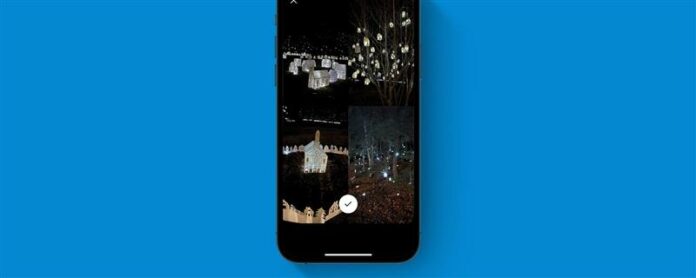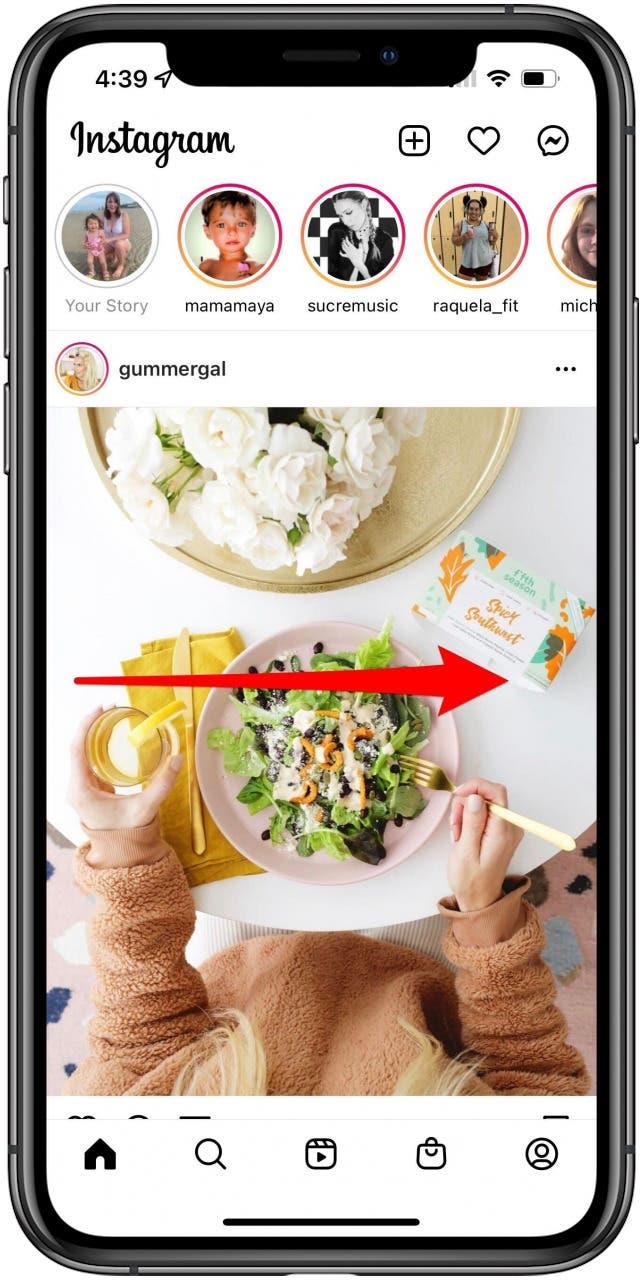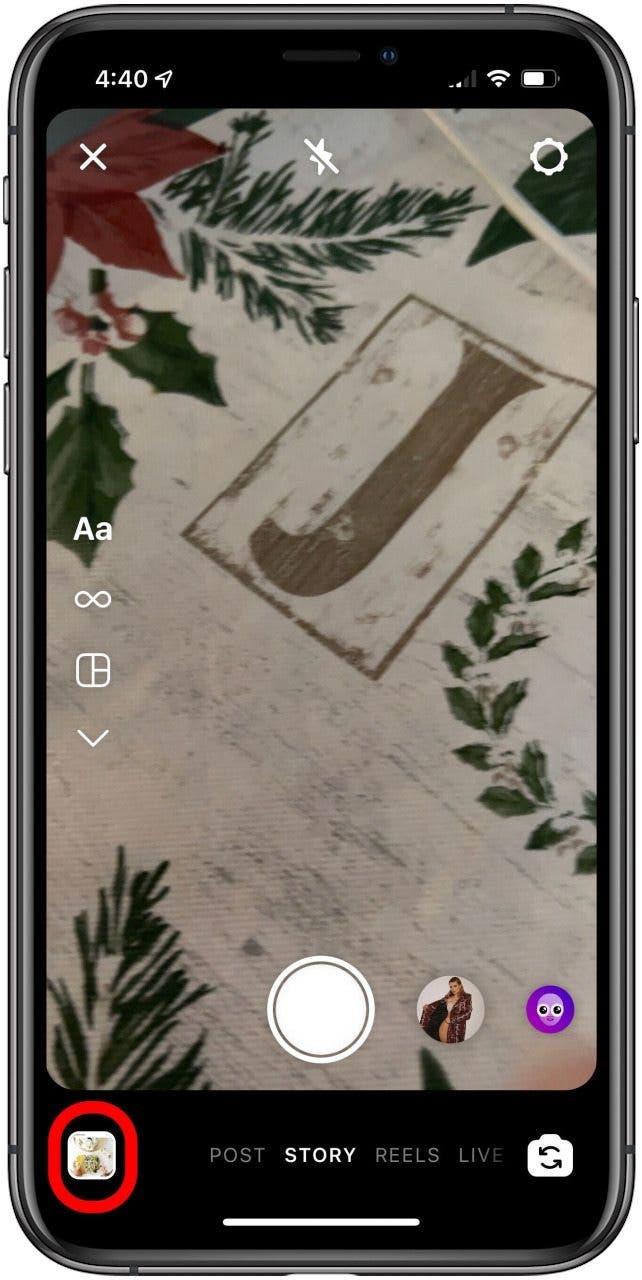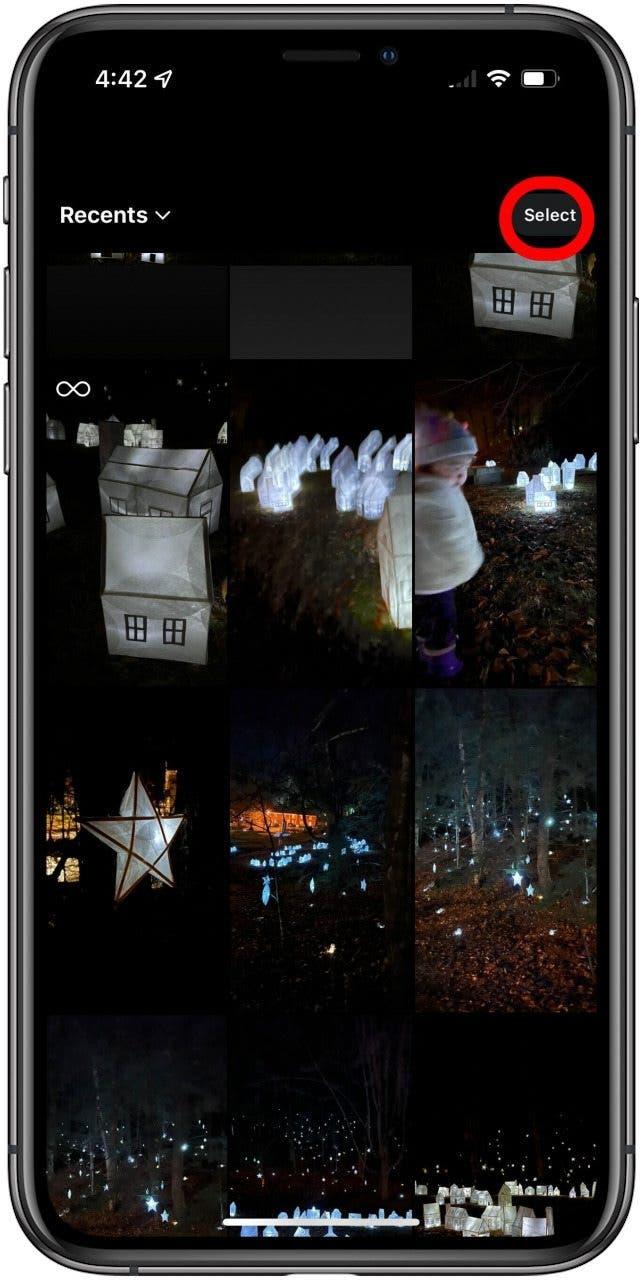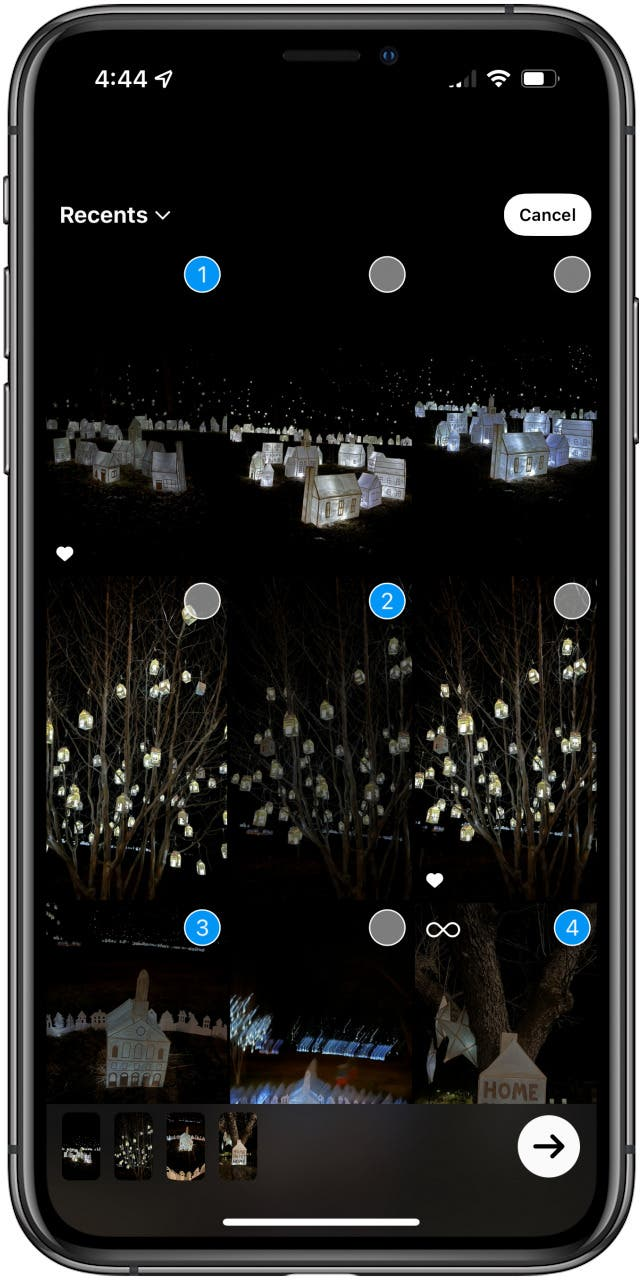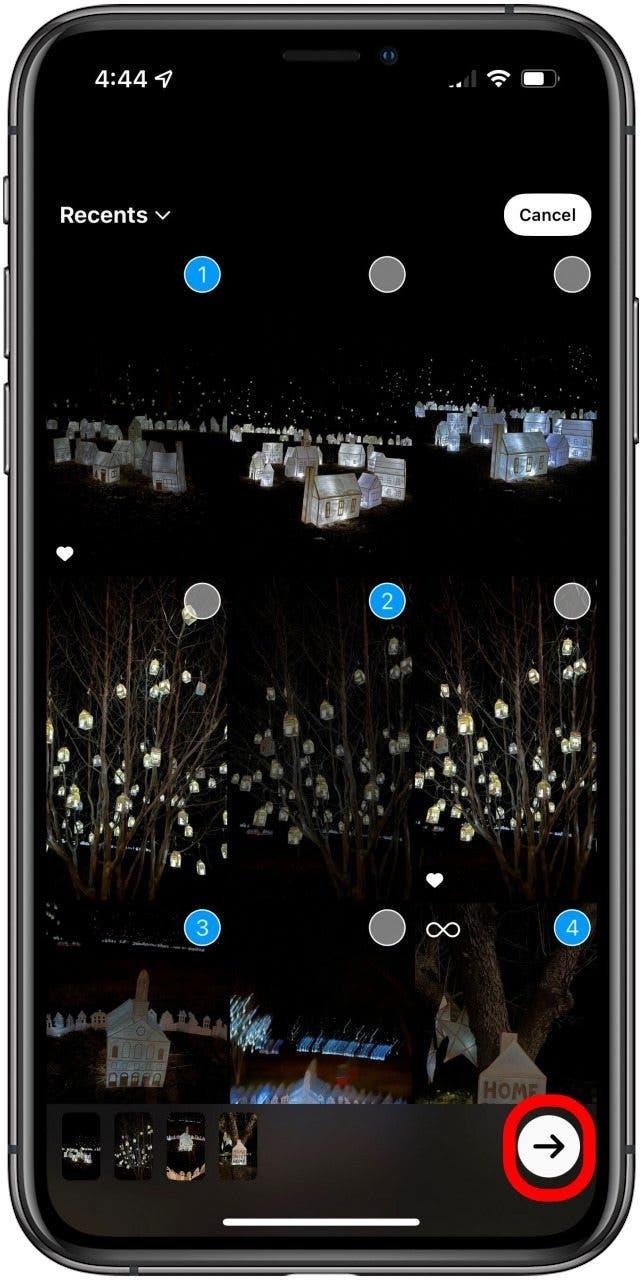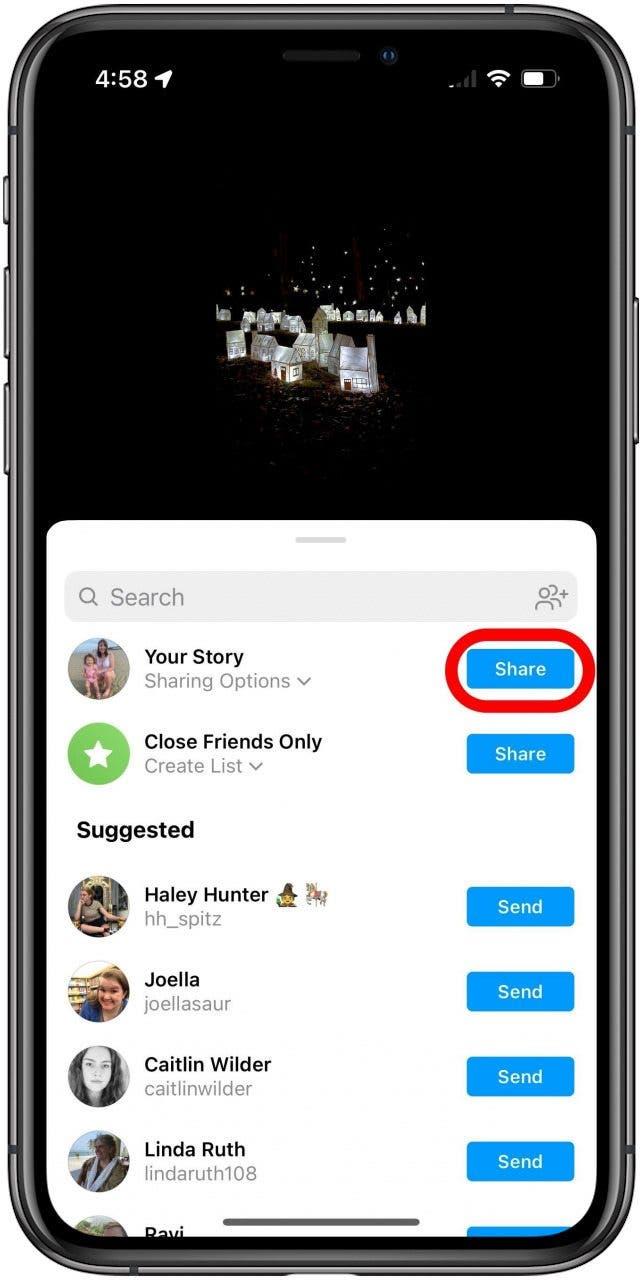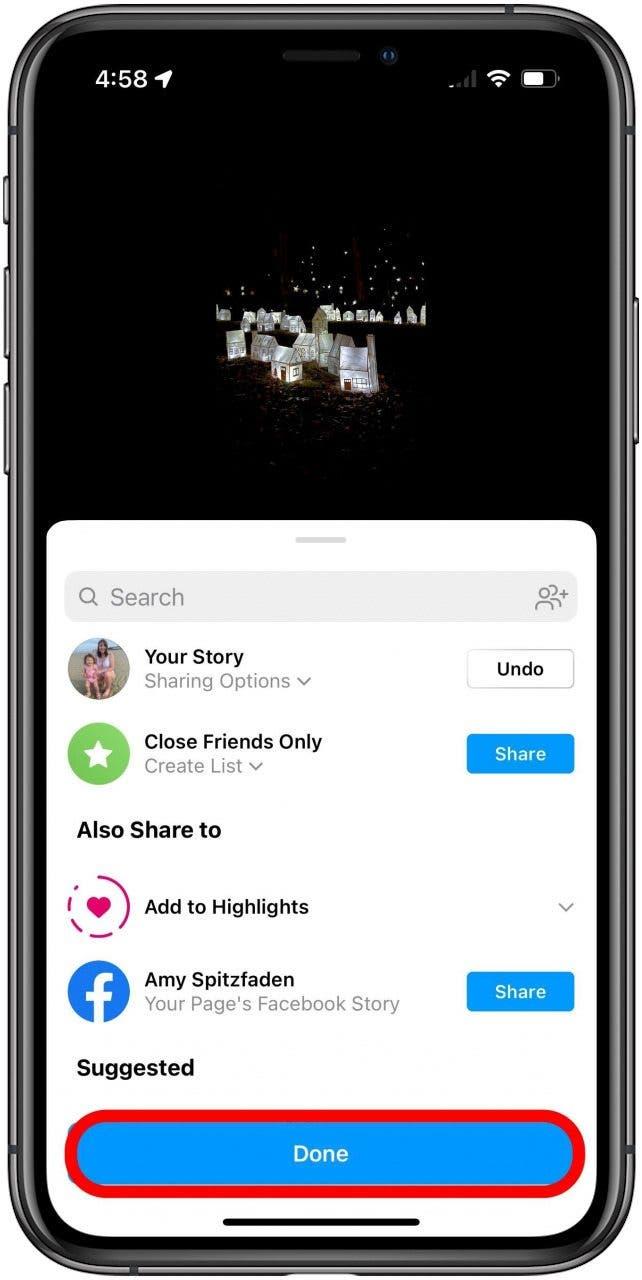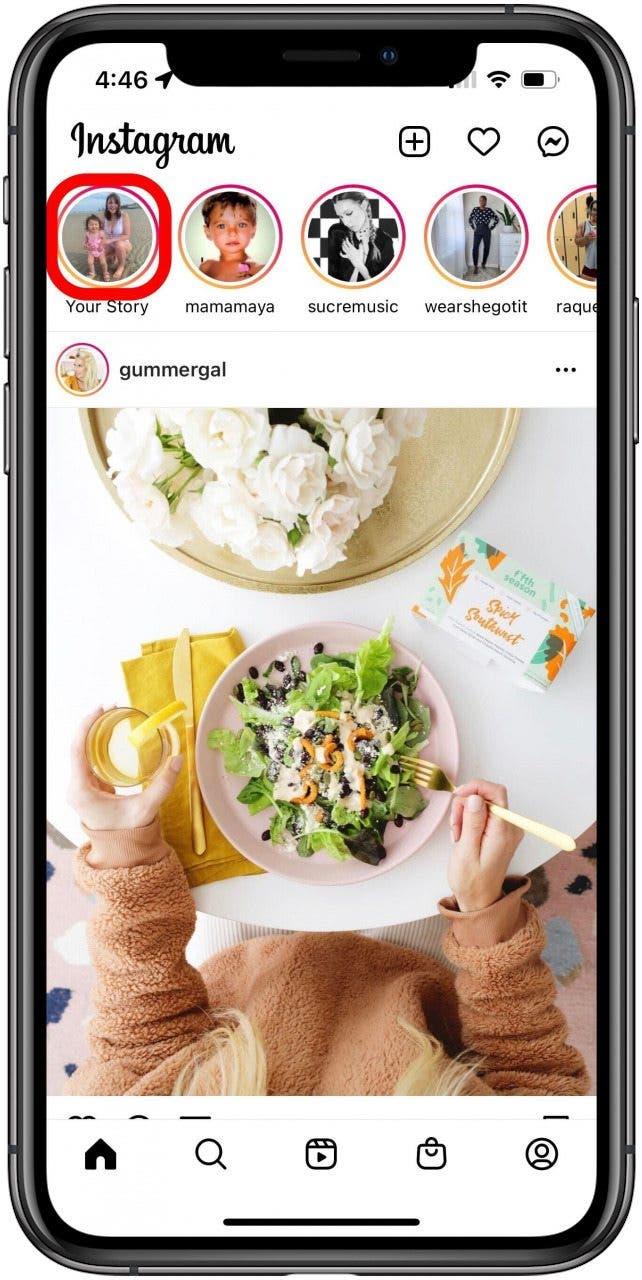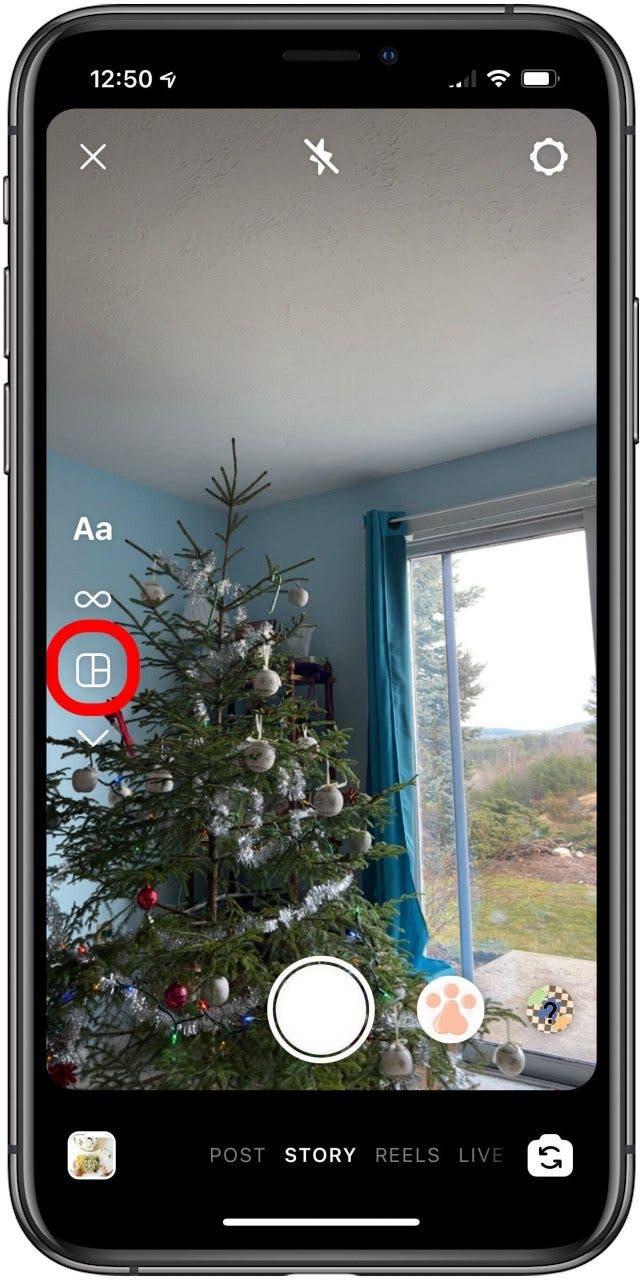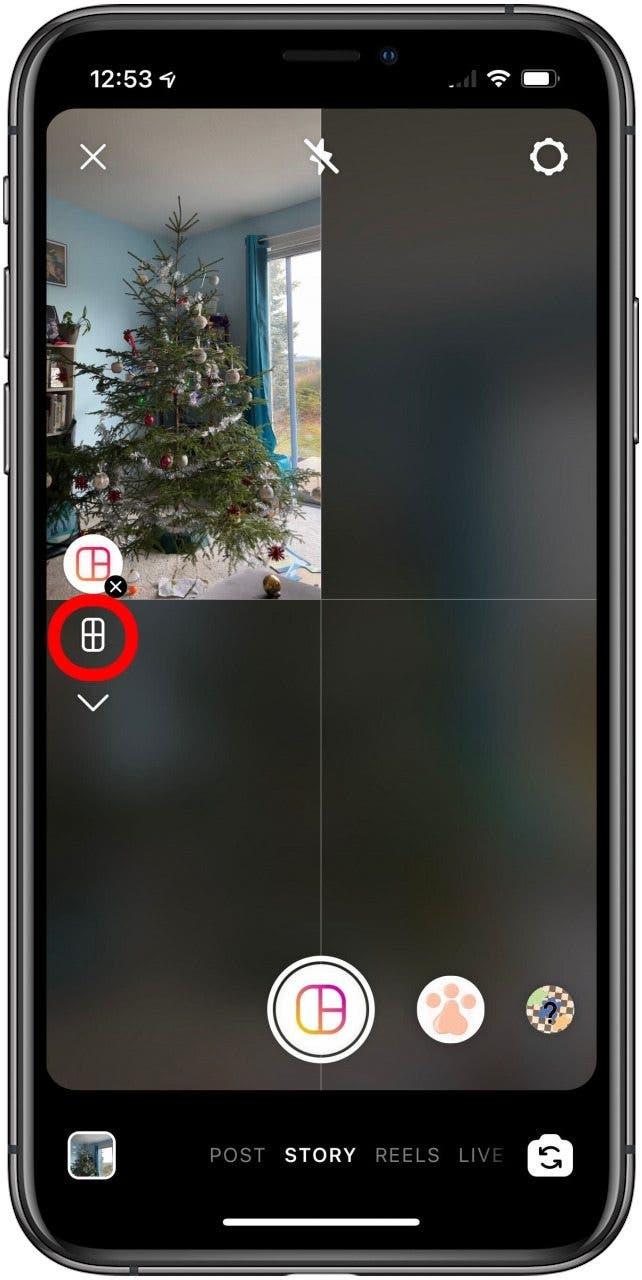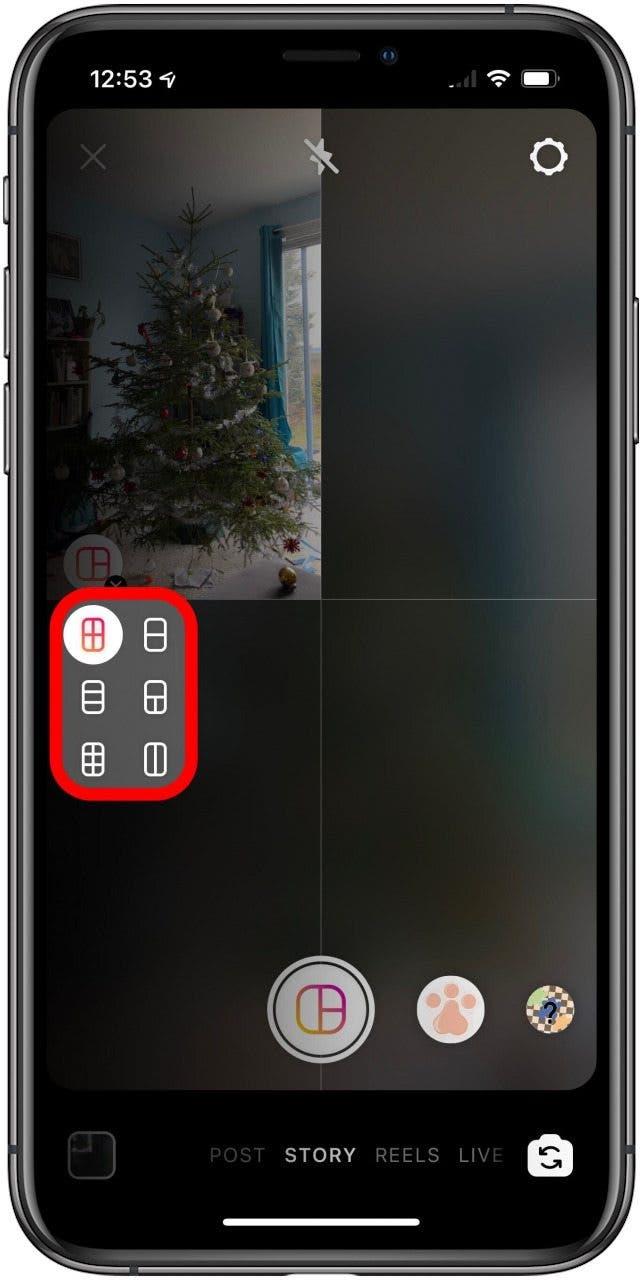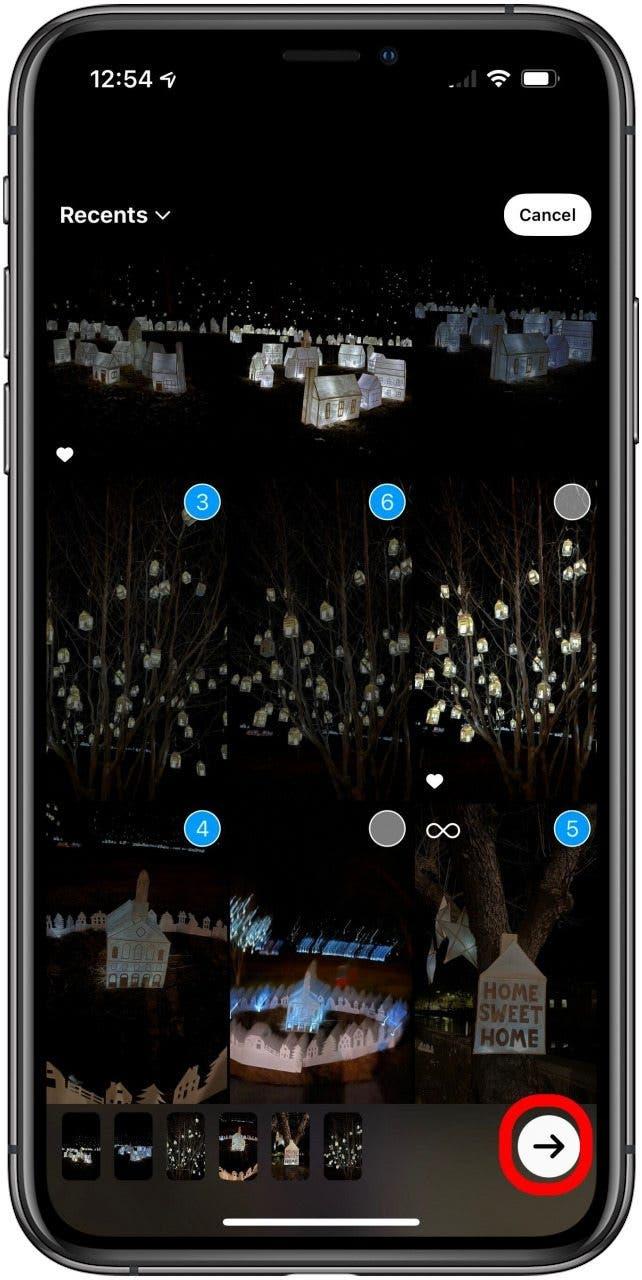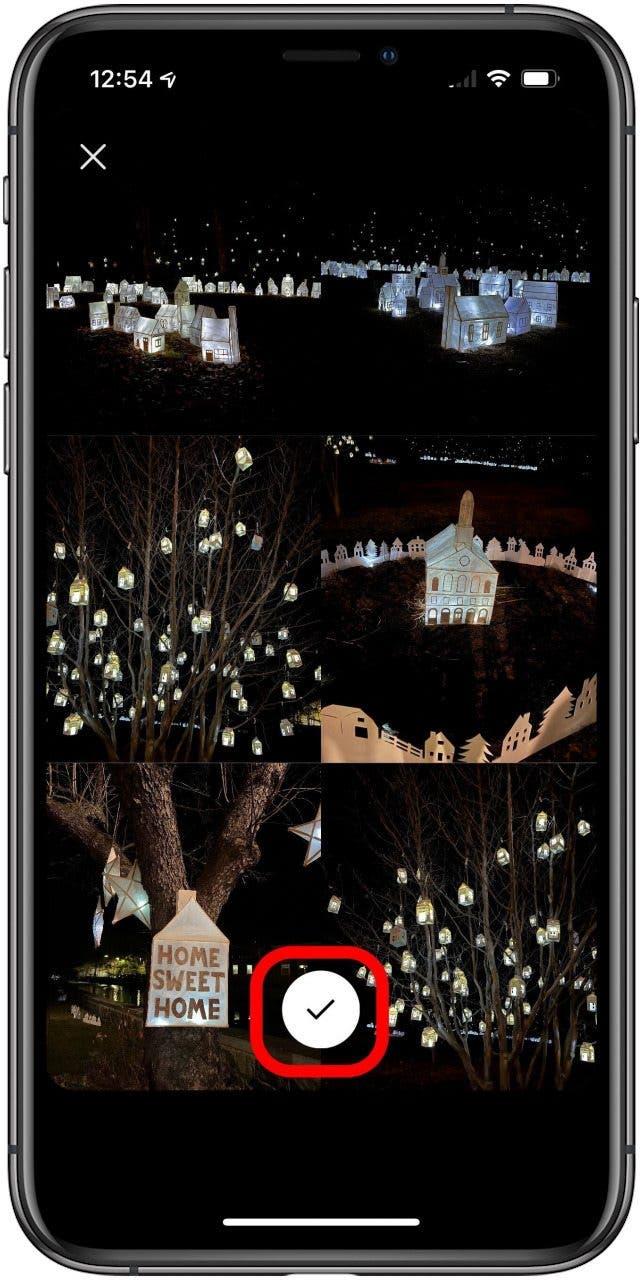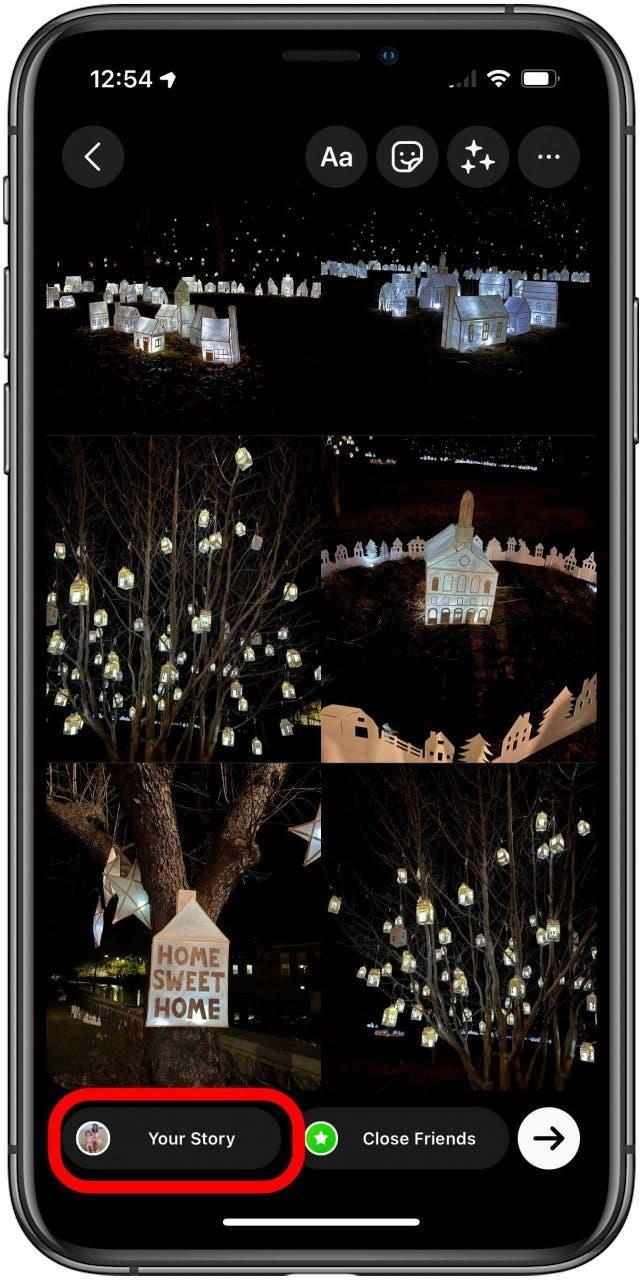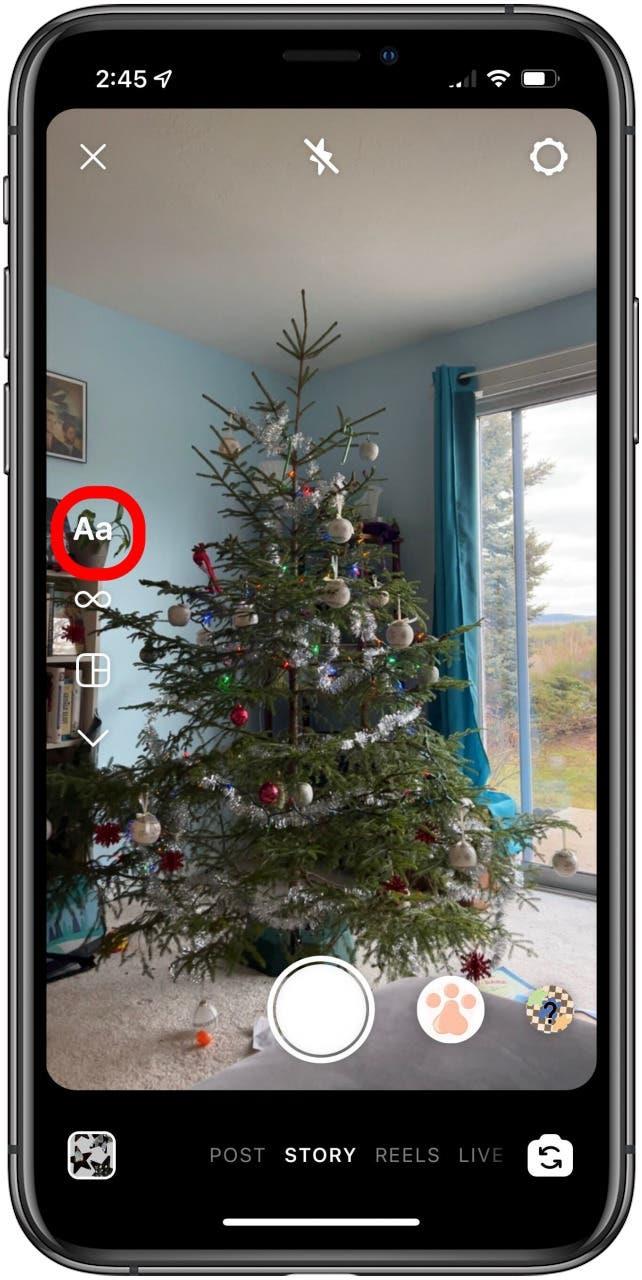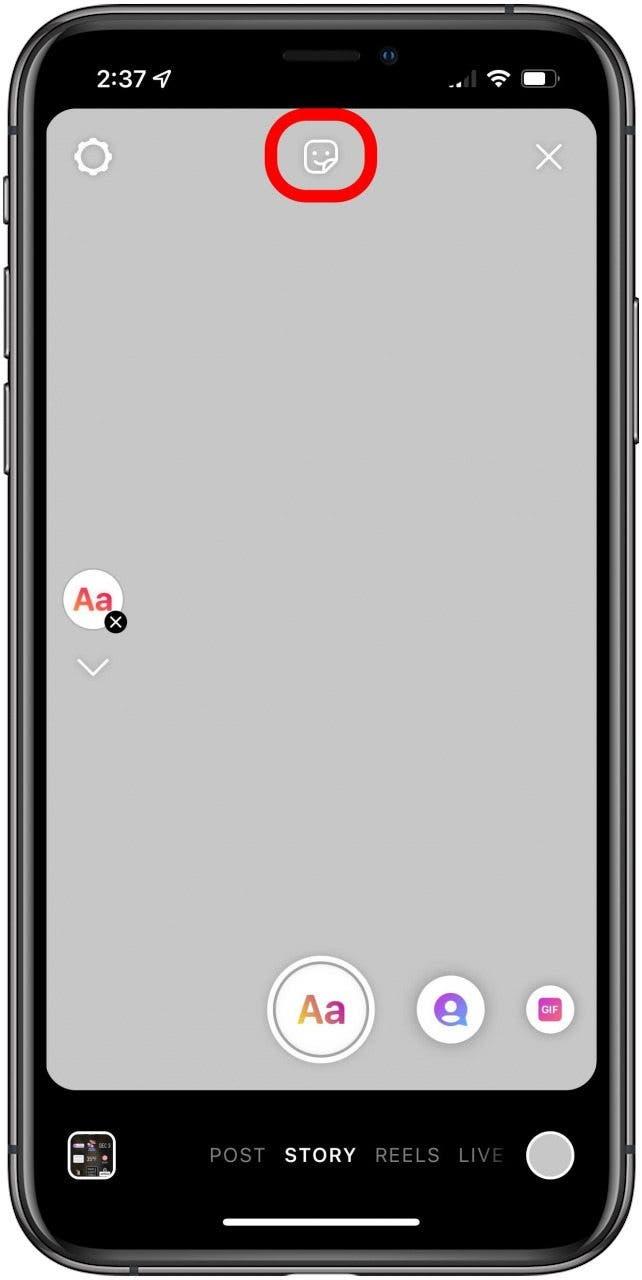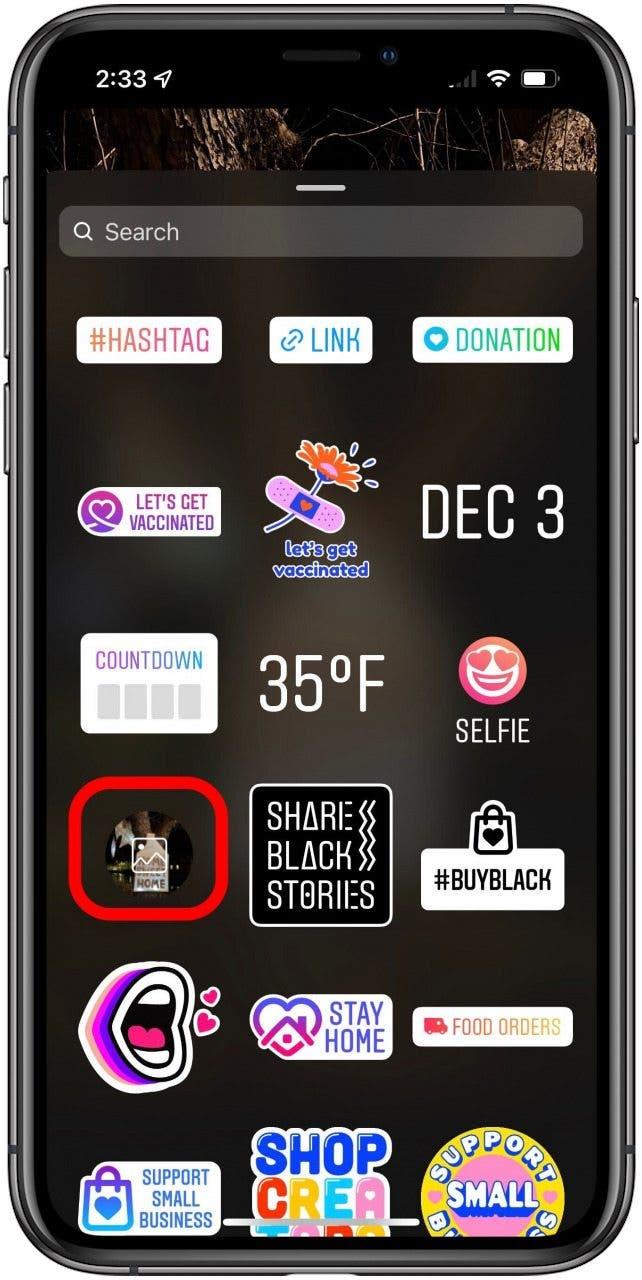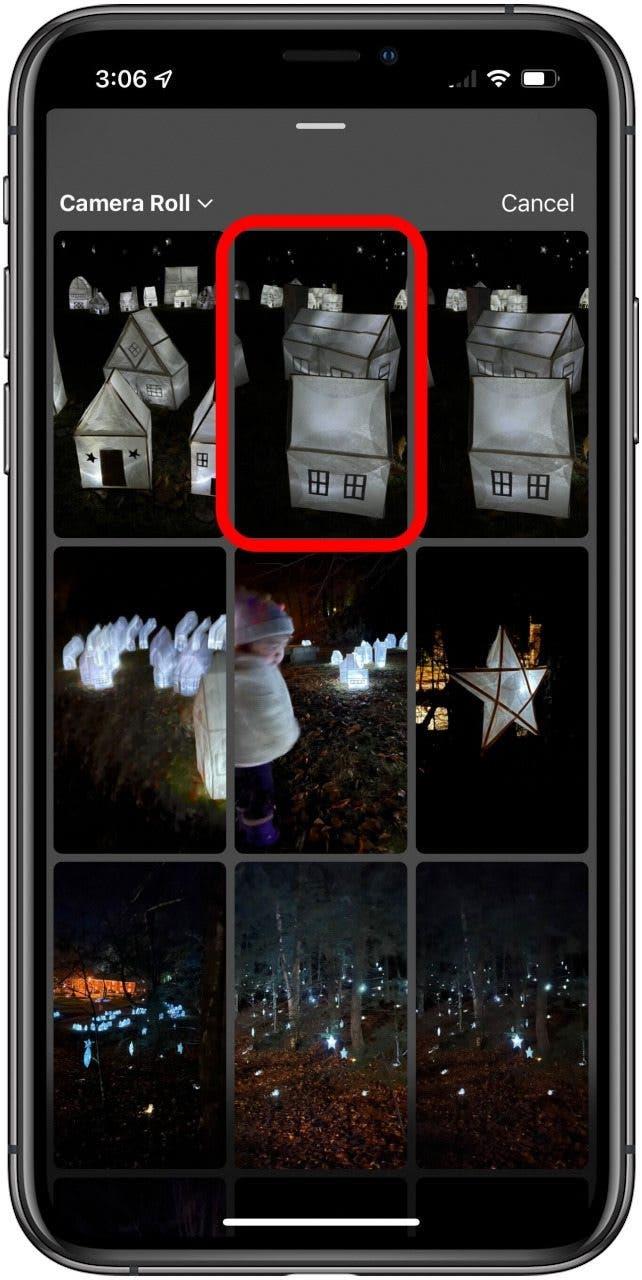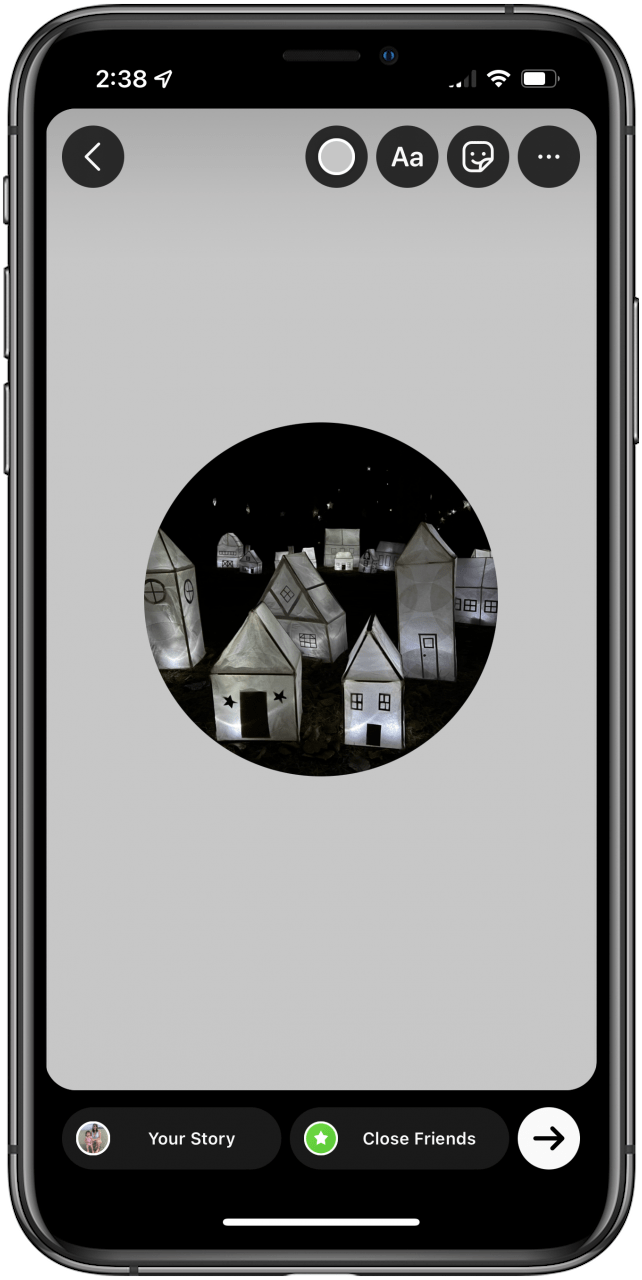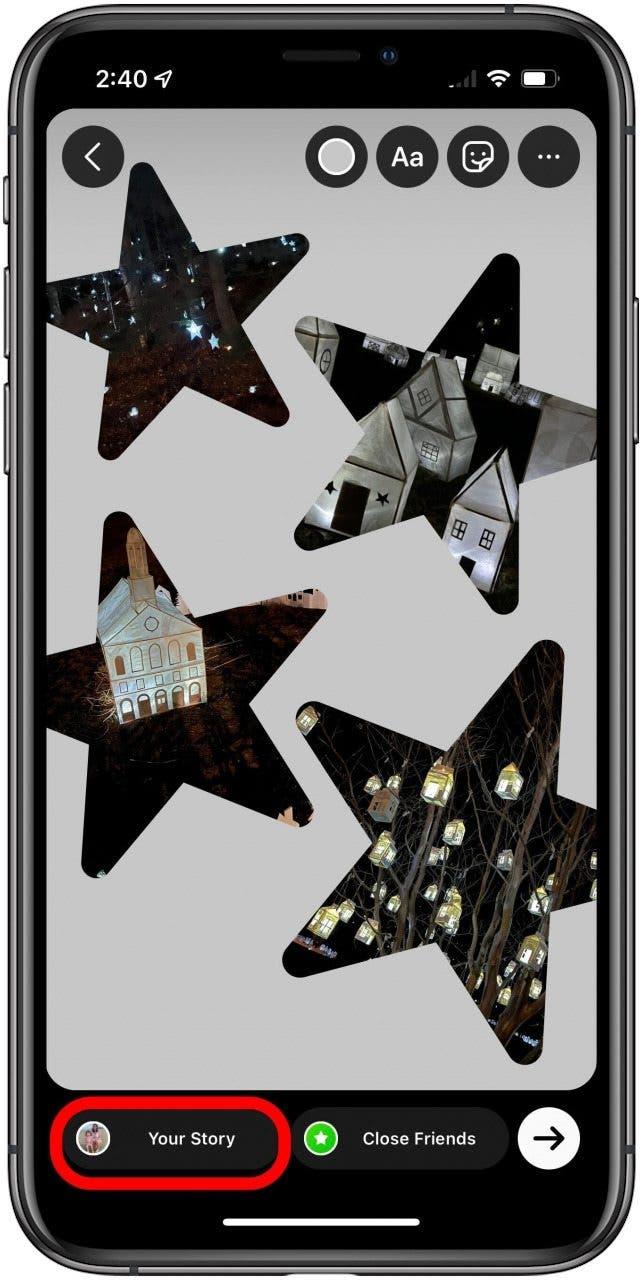Pokud jste na dovolené nebo se účastníte vzrušující události, možná budete chtít vědět, jak vytvořit více fotografií ve svém příběhu na Instagramu. Příběhy na Instagramu zmizí po čtyřiadvaceti hodinách, takže mohou být užitečné pro „skládky fotek“, kde chcete sdílet jednotlivé účty toho, co právě děláte, ale nechcete to trvale zasílat na svou stránku. . Existují tři možnosti, jak do příběhu na Instagramu přidat mnoho fotek, pojďme se je tedy všechny naučit. Zde je návod, jak přidat více obrázků do jednoho příběhu na Instagramu.
Jak přidat více obrázků do příběhu Instagram
Pokud chcete do svého příběhu na Instagramu přidat více obrázků, máte tři možnosti: přidat je tak, aby se zobrazovaly postupně, rozložit je do mřížky nebo vytvořit plně přizpůsobitelnou koláž. Nyní si projdeme tyto tři možnosti a naučíme vás, jak do příběhu na Instagramu přidat více než jednu fotografii. Další fotografické výukové programy pro iPhone najdete v našem Tipu dne.
Jak vložit více obrázků do příběhu Instagram: Zobrazujte postupně
Tato metoda je možná nejjednodušší a nejpřímější. Vytvoří sekvenci vámi vybraných fotografií, které si vaši sledující mohou prohlížet po dobu deseti sekund, nebo klepnutím přejít na další. Udělat toto:
- Přejetím prstem doprava na hlavním kanálu Instagramu vytvořte příběh.

- Klepněte na ikonu fotografií v levé dolní části obrazovky.

- Klepněte na Vybrat v pravém horním rohu obrazovky.

- Klepněte na fotografie, které chcete zahrnout. Můžete vybrat až deset.

- Klepněte na šipku v pravém dolním rohu obrazovky.

- V případě potřeby klepněte na každou fotografii na displeji ve spodní části obrazovky a upravte ji.

- Klepnutím na šipku v pravém dolním rohu obrazovky zveřejníte všechny fotografie do svého příběhu.

- Klepněte na Sdílet vedle vašeho příběhu v nabídce, která se zobrazí, nebo vyberte přítele nebo skupinu, kterým chcete obrázky poslat.

- Klepněte na Hotovo.

- Nyní můžete svůj příběh zobrazit klepnutím na ikonu v horní části obrazovky.

Jak zveřejnit více fotografií na Instagram Story: Vytvořte mřížku
Pokud chcete zobrazit až šest fotek všech na stejné mřížce, místo abyste měli galerii, kterou by si vaši sledující mohli prohlédnout, můžete to udělat pomocí funkce rozvržení Instagramu ve Stories. Jak na to:
- Přejetím prstem doprava na hlavním kanálu Instagramu vytvořte příběh.

- Klepněte na možnost Rozvržení na posuvníku v levé části obrazovky.

- Klepnutím na Změnit mřížku vyberte preferovaný typ mřížky.

- Buď pořiďte fotografie (tato fotografie se zobrazí v mřížce, která ukazuje váš hledáček), nebo klepněte na ikonu Fotografie v levé dolní části obrazovky.

- Ve složce Fotoaparát klepněte vpravo nahoře na Vybrat.

- Klepněte na fotografie, které chcete zahrnout, a potom klepněte na šipku v pravém dolním rohu obrazovky.

- Klepněte na značku zaškrtnutí ve středu spodní části obrazovky.

- Klepněte na Váš příběh v dolní části obrazovky.

- Nyní můžete svůj příběh zobrazit klepnutím na ikonu v horní části obrazovky.

Jak udělat koláž na Instagram Story
Posledním způsobem, jak přidat více fotografií do svého příběhu na Instagramu, je vytvořit fotografickou koláž. Budete používat „nálepky“ svých fotografií a můžete je přetáhnout, kamkoli chcete, a nastavit je ve vámi preferované velikosti. Zde je postup:
- Přejetím prstem doprava na hlavním kanálu Instagramu vytvořte příběh.

- Pořiďte snímek nebo jej nahrajte z alba fotoaparátu nebo vyberte režim Vytvořit pro barevné pozadí.

- Klepněte na tlačítko Nálepky v horní části obrazovky.

- Posouvejte se dolů, dokud neuvidíte ikonu Fotky nad obrázkem poslední fotografie ve složce Fotoaparát. Klepnutím na něj získáte přístup ke svému fotoaparátu.

- Vyberte fotografii, kterou chcete zahrnout do své koláže. Najednou můžete provést pouze jeden, takže opakujte tolikrát, kolikrát je potřeba.

- Přetáhněte nálepku na požadované místo. Přitažením nebo oddálením změňte velikost a klepnutím na nálepku změňte její tvar.

- Opakujte kroky 4–6, dokud nebude vaše koláž dokončena.

- Klepněte na Váš příběh v dolní části obrazovky.

- Nyní můžete svůj příběh zobrazit klepnutím na ikonu v horní části obrazovky.